语法
最后修改时间:2023 年 9 月 5 日配置:设置| 编辑| 自然语言| 语法和风格
检查:设置| 编辑| 检查 | 校对| 语法
IntelliJ IDEA 检查文本文件的语法,例如项目的README.md。您还可以将其配置为检查源代码中的各种文本元素:字符串文字、注释、JavaDoc,甚至提交消息。它突出显示与词法、标点符号、整体结构和风格相关的错误。
默认情况下,IntelliJ IDEA 包括英语支持,并建议在检测到一种语言时添加另一种语言。有关支持的语言以及如何添加它们的更多信息,请参阅自然语言。
IntelliJ IDEA 使用语法检查来检查语法。按打开 IDE 设置并选择编辑器 | 检查。语法检查正在校对中。默认情况下,它设置为最低的严重性级别(微妙的下划线)并应用于所有范围。CtrlAlt0S
修复语法错误
将插入符号放在语法检查突出显示的单词处。
单击
或按以显示可用的意图操作。AltEnter
从建议列表中选择正确的修复方法。
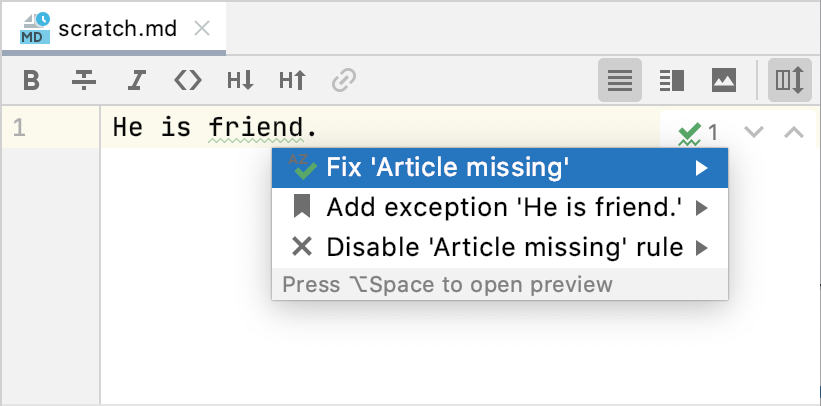
除了应用修复之外,您还可以禁用触发检查的规则或将检测到的短语添加为例外。
语法检查的范围
您可以配置要检查语法的文件类型和特定代码结构。例如,您可以在 Markdown 文件、Java 文件的字符串和注释中启用语法检查,并禁用 YAML 和 JSON 的语法检查。
配置检查语法的位置
按打开 IDE 设置,然后选择编辑器 | 自然语言| 语法。CtrlAlt0S
在“范围”选项卡上,选择要检查语法的代码结构以及要启用语法检查的文件类型。
选项
描述
字符串文字
检查字符串文字中的语法。
评论
检查通用行和块注释中的语法。
文档
检查嵌入式代码文档中的语法,例如 JavaDoc 注释。
提交消息
检查已配置 VCS的提交消息中的语法。如果启用此功能,IntelliJ IDEA 会将相应的检查工具添加到.idea/vcs.xml配置文件中。
语法规则
笔记
确保Grazie插件已安装并启用
IntelliJ IDEA 根据为语言定义的一组规则检查语法。例如,在英语中,有关于如何正确使用冠词、逗号和过去时形式的规则,创造性和平实写作的文体提示,常见的拼写错误和容易混淆的单词,正确的搭配等等。
大多数规则默认启用并检测明确的错误。然而,其中一些建议您可能不同意或不关心。在这种情况下,您可以从意图操作或设置中禁用特定规则。
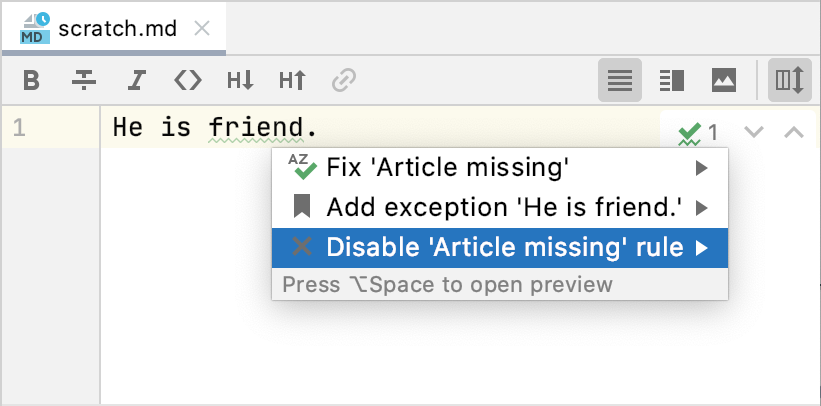
配置规则集
按打开 IDE 设置,然后选择编辑器 | 自然语言| 语法。CtrlAlt0S
在“规则”选项卡上,选择要检查文本的规则。
使用搜索字段使用关键字(例如article或 )过滤规则列表comma。
例外情况
笔记
确保Grazie插件已安装并启用
例外是您希望始终被认为正确的单词和短语。如果某个规则触发了您不想突出显示的短语中的错误,则无需禁用该规则,因为这样就不会在该规则有效的其他地方触发该规则。在这种情况下,您可以使用意图操作将短语添加为例外。
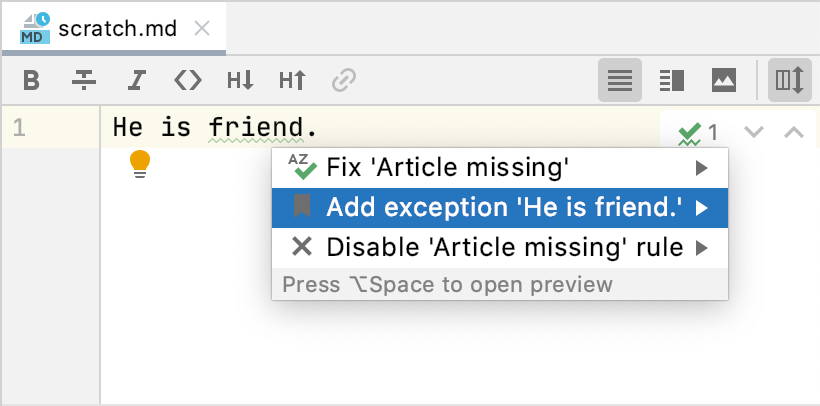
查看所有添加的例外情况
按打开 IDE 设置,然后选择编辑器 | 自然语言| 语法。CtrlAlt0S
在“例外”选项卡上,您可以看到添加为例外的单词和短语的列表。通过选择异常并单击 来删除该异常
。
感谢您的反馈意见!